Funkcja LinkedIn „Otwarta na pracę”: czy warto jej używać?

LinkedIn to potężne narzędzie do poszukiwania pracy. Dowiedz się, jak korzystać z funkcji „Otwarta na pracę” i jakie są jej zalety oraz wady.
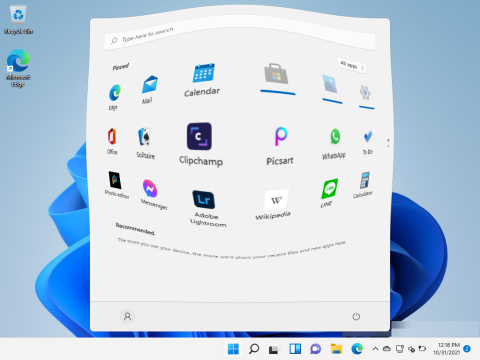
Microsoft kontynuuje swoją długą historię dołączania wielu aplikacji, których nie potrzebujemy w systemie Windows 11. Czasami nazywa się to bloatware . Tak więc przedsiębiorczy ludzie kontynuują swoją długą historię znajdowania sposobów na usunięcie domyślnych aplikacji Microsoft w systemie Windows 11/10. Czemu? Ponieważ mniej niepotrzebnych aplikacji w systemie Windows 11 zapewnia szybszy system Windows 11 .
Usuń domyślne aplikacje Microsoft z menu Start
Może nie chcesz odinstalowywać domyślnych aplikacji systemu Windows, ale wolisz nie widzieć ich w menu Start. To prosty proces odpinania aplikacji systemu Windows.
Otwórz menu Start , kliknij prawym przyciskiem myszy aplikację i wybierz Odepnij od Startu . Aplikacja znika z menu Start.
Odinstaluj aplikacje Microsoft w systemie Windows 11 za pomocą menu Start
Być może najprostszym sposobem odinstalowania aplikacji Microsoft jest zrobienie tego z menu Start.
Odinstaluj aplikacje Microsoft w systemie Windows 11 za pomocą Ustawień
Jeśli chcesz odinstalować kilka aplikacji, jest to dobra metoda „wskaż i kliknij”.
Po odinstalowaniu aplikacji pojawi się pasek postępu, a po zakończeniu pojawi się komunikat Odinstalowano .
Odinstaluj aplikacje Microsoft w systemie Windows 11 za pomocą Panelu sterowania
Tak, Panel sterowania nadal znajduje się w systemie Windows 11. Nie jest tak wygodny do usuwania wszystkiego, jak w poprzednich wersjach. Programy nadal można odinstalować za pomocą tej metody, jednak aplikacje Universal Windows Platform (UWP) nawet się tu nie pojawią. Aplikacje UWP to te, które najprawdopodobniej chcesz odinstalować.
System Windows wyświetli okno Kontrola konta użytkownika (UAC) z pytaniem: „Czy chcesz zezwolić tej aplikacji na wprowadzanie zmian w urządzeniu?” Wybierz Tak . W zależności od rozmiaru programu może upłynąć kilka minut, zanim program zniknie.
Odinstaluj aplikacje Microsoft w systemie Windows 11 za pomocą programu PowerShell
Nawet użytkownicy domowi mogą nauczyć się PowerShell i mieć większą kontrolę nad systemem Windows. Zbudowanie skryptu PowerShell w celu odinstalowania aplikacji Microsoft zapewni Ci największą kontrolę nad tym, co zostanie usunięte. Sprawia również, że usuwanie wielu aplikacji Microsoft jest szybkim i łatwym zadaniem, więc zapisz skrypt do następnej instalacji systemu Windows 11.
Jeśli tworzenie skryptu PowerShell to coś więcej, niż się spodziewałeś, a mimo to chcesz mieć taką szybkość i kontrolę, przejdź do poniższej sekcji dotyczącej skryptów.
Gdy pojawi się pytanie, czy naprawdę chcesz zmienić zasady wykonywania, wybierz Tak dla wszystkich . Umożliwi to uruchamianie tworzonych skryptów.
Gdy wszystko będzie gotowe, usuń parametr -WhatIf i uruchom skrypt. Aplikacje zostaną odinstalowane.
Odinstaluj aplikacje Microsoft w systemie Windows 11 za pomocą skryptów
Istnieje kilka gotowych skryptów, których można użyć do usunięcia niechcianych aplikacji firmy Microsoft. Dwa najpopularniejsze to Windows 10 Decrapifier i Windows 10 Debloater . Oba robią podobne rzeczy i oba działają w systemie Windows 11, jednak tutaj przyjrzymy się tylko Debloaterowi systemu Windows 10, ponieważ ma on opcję graficznego interfejsu użytkownika (GUI), która może okazać się bardziej pomocna w użyciu.
Po wybraniu zobaczysz, że skrypt działający w tle usuwa wiele rzeczy. Może to potrwać kilka minut. Jedynym powiadomieniem o zakończeniu jest to, że skrypt przestaje się przewijać, a ostatni wiersz to Zakończono wszystkie zadania . Wszystkie niechciane aplikacje Microsoft zniknęły.
Jak przywrócić domyślne aplikacje Microsoft w systemie Windows 11
Świetnie, usunąłeś wszystkie nadęte i domyślne aplikacje Microsoft. Ale co, jeśli będziesz ich potrzebować z powrotem? Możesz przejść przez Microsoft Store i ponownie zainstalować je jeden po drugim. Jednak najprostszym i najszybszym sposobem jest użycie jednej linii programu PowerShell.
Get-AppXPackage -AllUsers | foreach {Add-AppXPackage – Zarejestruj „$($_.InstallLocation)\appxmanifest.xml” -DisableDevelopmentMode}
Windows 11 i domyślne aplikacje
Niepotrzebne domyślne aplikacje zawsze były częścią systemu Windows i, szczerze mówiąc, większości systemów operacyjnych. Teraz już wiesz, jak o to zadbać. Czy używasz innych metod, takich jak menedżer pakietów Chocolatey ? Który jest twoim ulubionym? Uwielbiamy słuchać o nowych rzeczach od Ciebie. Daj nam znać.
LinkedIn to potężne narzędzie do poszukiwania pracy. Dowiedz się, jak korzystać z funkcji „Otwarta na pracę” i jakie są jej zalety oraz wady.
Nie ma znaczenia, czy Twoje hasło ma 32 znaki alfanumeryczne, a jego złamanie zajęłoby kilka trylionów lat — nie jest bezpieczne. W rzeczywistości wszystko, co dotyka Internetu, nie jest bezpieczne.
To zrozumiałe, że chcesz odpocząć od mediów społecznościowych. Jeśli nie zostanie to zaznaczone, korzystanie z mediów społecznościowych może zamienić się w pozornie niekończące się zasysanie czasu.
Szkicowe programy, złośliwe rozszerzenia i porywacze przeglądarki mogą zmieniać domyślne ustawienia przeglądarki Google Chrome bez Twojej zgody. Jeśli więc nagle nadal widzisz wyniki wyszukiwania z Yahoo.
System Windows ma ogromną liczbę ustawień, które można skonfigurować w celu dostosowania sposobu działania systemu Windows. Jednak dostosowanie tych ustawień nie jest najłatwiejszą rzeczą do zrobienia.
Kij strumieniowy Roku to jedna z najbardziej wszechstronnych opcji rozrywki strumieniowej. Umożliwia dostęp do ulubionych usług, takich jak Apple TV i HBO Max, a nawet korzystanie z kopii lustrzanej ekranu do odtwarzania treści z telefonu.
Zoom to aplikacja do wideokonferencji wybierana przez wielu. Powodem, dla którego ludzie wybierają go przez Skype lub innych klientów, jest to, że Zoom jest łatwy w użyciu i przez większość czasu działa jak w zegarku.
Efekt rozbryzgów kolorów to fajny efekt fotograficzny, w którym zdjęcie jest najpierw konwertowane na czarno-białe, a następnie do niektórych części obrazu ponownie dodawany jest kolor. Działa to bardzo dobrze na obrazach z dużą ilością jasnych kolorów, ponieważ wygląda znacznie bardziej dramatycznie, gdy reszta obrazu jest konwertowana na czarno-biały, a jeden element pozostaje w kolorze.
Laptopy z wyświetlaczami dotykowymi są wygodne i łatwe w użyciu. Wprowadzanie dotykowe umożliwia szybszą nawigację i optymalizuje działanie komputera pod kątem funkcji i aplikacji obsługujących ekran dotykowy.
Pliki wideo MP4 są szeroko stosowane w filmach. Jeśli właśnie skończyłeś edytować wideo w programie Adobe Premiere Pro, możesz wyeksportować je w tym formacie.
Możesz używać Facebooka, aby pozostać w kontakcie ze znajomymi, kupować lub sprzedawać produkty, dołączać do grup fanów i nie tylko. Ale problemy pojawiają się, gdy zostaniesz dodany do grup przez inne osoby, zwłaszcza jeśli ta grupa ma na celu spamowanie lub sprzedawanie ci czegoś.
Discord stał się jedną z najpopularniejszych aplikacji komunikacyjnych na świecie i świetną alternatywą dla Whatsappa i Snapchata. Został opracowany dla graczy, ale stał się głównym ośrodkiem, w którym gromadzi się wiele różnych społeczności.
Wiele osób używa teraz Discord do łączenia się z innymi graczami oraz do komunikacji osobistej i biznesowej. Aby uniknąć nieporozumień lub przypadkowych pomyłek, możesz utworzyć osobne serwery dla różnych grup osób.
Aby w pełni wykorzystać możliwości urządzenia Roku, musisz dodać kanały. Kanał jest źródłem rozrywki na twoim Roku i możesz dodać dowolną liczbę kanałów do swojego urządzenia Roku.
Serwis Netflix jest dostępny na całym świecie z wyjątkiem kilku miejsc, takich jak Chiny i Korea Północna. Istnieje jednak wiele treści Netflix, które są ograniczone w zależności od kraju, w którym się znajdujesz.
Posiadanie konta w wielu sieciach społecznościowych jest niezbędne, aby odnosić sukcesy w mediach społecznościowych. Zarządzanie wieloma kontami może zająć dużo czasu i wysiłku.
Procreate na iOS ma wiele funkcji do tworzenia wspaniałych dzieł sztuki, rywalizując z najlepszymi edytorami graficznymi. Jedną przydatną funkcją dla artystów w Procreate jest możliwość używania czcionek.
Czy właśnie pobrałeś plik bez rozszerzenia. Prawdopodobnie zauważyłeś, że system Windows nie może otworzyć tego pliku i wyświetlił monit o wybranie programu do jego otwarcia.
MS Excel może wyświetlić 1 048 576 wierszy. Chociaż w normalnym użytkowaniu może się to wydawać naprawdę dużą liczbą, istnieje wiele scenariuszy, w których to nie wystarczy.
Jeśli szukasz VPN, któremu możesz zaufać, nie możesz nie natknąć się na termin „kill switch” lub, rzadziej, „kill switch”. ” Choć ta funkcja VPN jest przydatna, sposób jej działania nie zawsze jest dobrze wyjaśniony.
Dowiedz się, jak sklonować aplikacje na iPhone
Dowiedz się, jak skutecznie przetestować kamerę w Microsoft Teams. Odkryj metody, które zapewnią doskonałą jakość obrazu podczas spotkań online.
Jak naprawić niedziałający mikrofon Microsoft Teams? Sprawdź nasze sprawdzone metody, aby rozwiązać problem z mikrofonem w Microsoft Teams.
Jeśli masz dużo duplikatów zdjęć w Zdjęciach Google, sprawdź te cztery skuteczne metody ich usuwania i optymalizacji przestrzeni.
Chcesz zobaczyć wspólnych znajomych na Snapchacie? Oto, jak to zrobić skutecznie, aby zapewnić znaczące interakcje.
Aby zarchiwizować swoje e-maile w Gmailu, utwórz konkretną etykietę, a następnie użyj jej do utworzenia filtra, który zastosuje tę etykietę do zestawu e-maili.
Czy Netflix ciągle Cię wylogowuje? Sprawdź przyczyny oraz 7 skutecznych sposobów na naprawienie tego problemu na dowolnym urządzeniu.
Jak zmienić płeć na Facebooku? Poznaj wszystkie dostępne opcje i kroki, które należy wykonać, aby zaktualizować profil na Facebooku.
Dowiedz się, jak ustawić wiadomość o nieobecności w Microsoft Teams, aby informować innych o swojej niedostępności. Krok po kroku guide dostępny teraz!
Dowiedz się, jak wyłączyć Adblock w Chrome i innych przeglądarkach internetowych, aby móc korzystać z wartościowych ofert reklamowych.




























